Розвиток Єдиної системи збору, обробки, зберігання та подання статистичних даних (ЕССО) в частині електронного збору даних
ЄДИНА СИСТЕМА ЗБОРУ, ОБРОБКИ, ЗБЕРІГАННЯ ТА ПОДАННЯ СТАТИСТИЧНИХ ДАНИХ
ІНСТРУКЦІЯ ЗІ ВСТАНОВЛЕННЯ І НАСТРОЮВАННЯ ПО ДЛЯ OFF-LINE МОДУЛЯ ПІДГОТОВКИ ЗВІТІВ
1. Програмно-апаратне забезпечення
1.1 Операційна система
1.2 Клієнтське програмне забезпечення
В якості клієнтського програмного забезпечення для заповнення форм статистичної звітності необхідно встановити:
§ ВО «Заповнення форм статистичної звітності» (off-line модуль підготовки звітів),
Так само для заповнення форм статистичної звітності через off-line модуль підготовки звітів потрібна наявність на комп'ютері наступного програмного забезпечення, в залежності від версії операційної системи:
§ Framework 2.0 SP2. (Дистрибутив розміщений на сайті Татарстанстата) або Framework 3.5 SP1
§ На клієнтської станції, де буде проводитися підписання звітів, необхідна установка КріптоПро SharpeiRTE. (Дистрибутив розміщений на сайті Татарстанстата)
§ Операційна система Windows XP Service Pack 2: Microsoft Internet Explorer 7.0; «КріптоПро CSP 3.6» або інше ЗКЗІ, що використовується в Росстат;
§ Операційна система Microsoft Windows Vista Service Pack 1; Microsoft Internet Explorer 8.0 Service Pack 1 і вище; «КріптоПро CSP 3.6» або інше ЗКЗІ, що використовується в Росстат.
1.3 Технічне забезпечення
Клієнтські станції в кількості, що відповідає запланованому Респондентом кількості робочих місць, з характеристиками не нижче наступних:
2. Установка off-line модуля підготовки звітів
Всі дистрибутиви розміщені на сайті Татарстанстата www. ***** в розділі «Електронна звітність» підрозділ «Система web-збору».
При відсутності доступу до інтернету Ви можете отримати дистрибутиви при особистому відвідуванні Татарстанстата або районного відділення державної статистики. (Необхідна За буде скопійовано на наданий Вами носій, наприклад, флешку)
2.1 Установка додаткового програмного забезпечення.
1) Якщо раніше не було встановлено програмне забезпечення Framework 2.0 SP2 або Framework більш високої версії, виконайте установку.
2) Якщо на даній робочій станції Ви не плануєте підписувати звіти, або плануєте відправляти підготовлені з використанням off-line модуля звіти через операторів зв'язку, виконувати даний пункт не обов'язково.
Для підписання і відправки звітів в ТОГС необхідно встановити додаткове програмне забезпечення КріптоПро SharpeiRTE. Перед установкою виберіть версію ПО SharpeiRTE, відповідну вашій версії ОС.
Увага! Після установки ПО SharpeiRTE необхідно перезавантажити комп'ютер.
2.2 Установка off-line модуля.
1) Разархівіруйте вміст дистрибутива і запустіть файл OfflineApplication. SetupWin. msi або Setup.exe. В результаті буде запущено майстер установки off-line модуля.
2) При запуску майстра установки користувачеві відображається попередження про необхідність установки ПО SharpeiRTE якщо off-line модуль планується використовувати для відправки звітів в ТОГС безпосередньо. Інакше ПО SharpeiRTE можна не встановлювати.

Попередження про необхідність встановити ПО SharpeiRTE
Майстер установки off-line модуля
3) Натисніть кнопку «Далі». В Результаті відкриється вікно, в якому буде запропоновано вказати папку для установки off-line модуля. За замовчуванням клієнт встановлюється в папку "C: \ Program Files \ Росстат. Web-збір. Офлайн-модуль \ ". При необхідності її можна змінити.
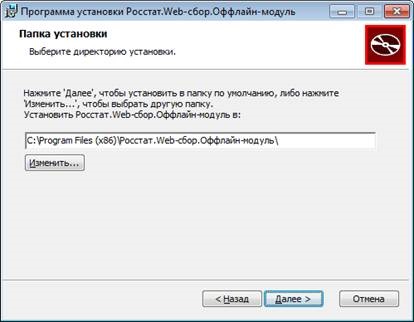
4) На наступному кроці Вам буде запропоновано створити ярлик швидкого запуску на робочому столі.
5) Хід процесу установки відображається у вигляді індикатора прогресу.
6) Після закінчення процесу установки натисніть кнопку «Закрити».
Для перевірки правильності встановлення off-line модуля на ваш комп'ютер виконайте наступні дії:
Відкрийте системне меню Microsoft Windows і виберіть пункт «Пуск►Программи►Заполненіе форм статистичної звітності» або запустіть ярлик «Заповнення форм статистичної звітності» з робочого столу.
Ярлик «Заповнення форм статистичної звітності»
У MS Windows 7 або вище в пункті «Пуск» ярлик програми розташовується у верхній частині списку встановлених додатків.
У разі успішного встановлення відкриється робоче вікно off-line модуля підготовки звітів (див. Малюнок нижче).
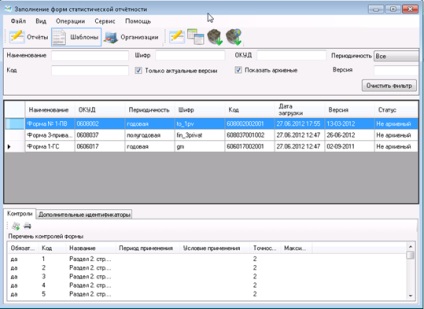
Перевірка правильності установки off-line модуля підготовки звітів
Зберігання статистичної інформації здійснюється в області даних поточного користувача операційної системи MS Windows.
C: \ Documents and Settings \<<<Учетнаязаписьпользователя>>> \ Application Data \ ESSO
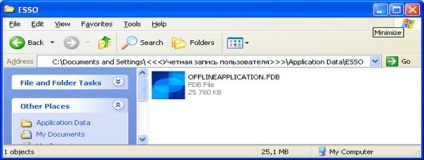
Каталог статистичних даних
У MS Windows 7 дані зберігаються в каталозі:
Це означає, що якщо на одному комп'ютері працюють два і більше оператора під різними обліковими записами - у кожного з них буде відображатися свій набір форм, організацій та статистичної звітності.
аварійні ситуації
1. При першому запуску програми видається повідомлення про виявлення помилки

На робочій станції не встановлено Framework 2.0 SP2 або Framework більш високої версії. Можливо встановлений Framework 2.0 без сервіс-пака.
Для усунення помилки скачайте з сайту Татарстанстата www. ***** в розділі «Електронна звітність» підрозділ «Система web-збору» дистрибутив Framework 2.0 SP2, розархівуйте на свій комп'ютер і виконайте установку.
2. Програма не запускається без будь-яких повідомлень.
На комп'ютері встановлено тільки Framework 2.0 SP1.
Для усунення помилки скачайте з сайту Татарстанстата www. ***** в розділі «Електронна звітність» підрозділ «Система web-збору» дистрибутив Framework 2.0 SP2, розархівуйте на свій комп'ютер і виконайте установку.
3.1 Настройкаoff-lineмодуля взаємодія з сервером ТОГС (підключення до сайту on-line).
Для цього в головному меню off-line модуля підготовки звітів необхідно вибрати пункт Сервіс ►Настройкі ►Подключеніе до сайтуon-line.

Налаштування параметрів підключення до сайту on-line
У разі наявності в організації проксі-сервера, для роботи off-line модуля підготовки звітів можуть використовуватися налаштування оглядача Internet Explorer або настройки, задані вручну.
Для настройки Internet Explorer необхідно виконати наступні дії:
1) Вибрати в стартовому меню «Start►Settings►ControlPanel►InternetOptions» або відкрити вікно InternetExplorer і в меню вибрати «Tools►InternetOptions».
2) У вікні переключитися на вкладку Connections. натиснути кнопку LAN Settings і налаштувати проксі-сервер.
У разі неможливості з'єднання з сайтом системи web-збору, необхідно звернутися до Вашого системного адміністратора.
ПО проксі-сервера має бути налагоджене системним адміністратором стандартним чином, або дозволені з'єднання до сервера ТОГС, минаючи проксі-сервер.
ПО брандмауера і антивіруса має бути налагоджене таким чином, щоб вирішувати всі звернення off-line модуля підготовки звітів до сервера ТОГС.
3.2 Налаштування режиму оновлення ПЗ і шаблонів форм.
Для цього в головному меню off-line модуля підготовки звітів необхідно вибрати пункт Сервіс ►Настройкі ►общіе настройки. У полях «Оновлення програми» і «Оновлення шаблонів форм» встановіть необхідний режим оновлення.
- автоматичне оновлення. РЕКОМЕНДУЄТЬСЯ! (При наявності оновлення ПЗ буде виведено повідомлення про те що проводиться оновлення, при наявність поновлення шаблонів форм буде виведений список нових шаблонів для вибору)
- перевіряти наявність оновлення, запитувати користувача (якщо оновлення ПЗ або шаблонів форм буде виведено повідомлення про те що є оновлення і виведений запит дозволу на оновлення)
- оновлення вручну. (Перевірка наявності оновлень і оновлення проводиться тільки за запитом користувача)
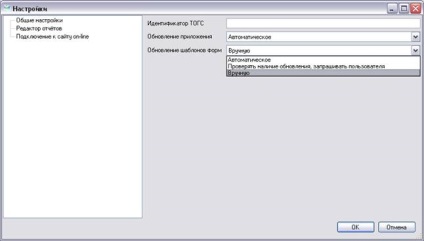
У разі, як оновлюватимуться додатки в ручному режимі оновлення додатка проводиться через пункт головного меню «Сервис ► Оновлення ПО».
Виконується перевірка нової версії на сайті ТОГС і, за наявності такої, завантажує її на робочу станцію респондента і встановлює.
У разі використання останньої версії програми буде показано наступне повідомлення:

Повідомлення про відсутність нової версії off-line модуля
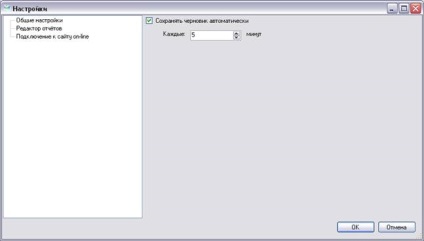
4. Шаблони форм
Для заповнення та подання в ТОГС статистичної звітності в електронному вигляді спочатку потрібно отримати від ТОГС шаблони - пакет електронних версій форм (ЕВФ) для заповнення.
Ви можете отримати форми для заповнення одним із таких способів:
§ завантажити форму (шаблон ЕВФ) з сайту системи WEB-збору ТОГС;
§ завантажити пакет форм або шаблони окремих форм з сайту Татрстанстата www. ***** в розділі «Електронна звітність», підрозділ «Шаблони форм ЕВФ»
4.1 Завантаження шаблону (ів) з сайту системи WEB-збору
Для завантаження форми з сайту on-line модуля підготовки звітів необхідно виконати наступні дії:
1) Запустити off-line модуль підготовки звітів.
Якщо Ви налаштували off-line модуль на автоматичне оновлення шаблонів форм, про час запуску програми буде запропонований список форм для завантаження в off-line модуль.
Якщо оновлення налаштоване в режимі «вручну» необхідно вибрати в меню Файл команду поновлення шаблонів форм для заповнення з сайту системи WEB-збору «Завантажити шаблони (и) з ТОГС» або натиснути кнопку на панелі завдань списку шаблонів.

Оновлення форм з сайту ТОГС
2) У вікні, виберіть режим оновлення - завантажувати оновлення вже завантажених форм або завантажувати всі форми. При виборі «Тільки оновлення» - будуть запропоновані для завантаження всі актуальні версії форм. Форми, версії яких були завантажені раніше, будуть виділені кольором. При виборі «Все шаблони» - будуть запропоновані для завантаження всі форми, включаючи неактуальні версії.
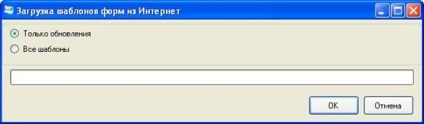
3) Чи буде виведений список форм, доступних на сервері для завантаження. Прапорцями відзначені форми, які будуть завантажені. Якщо Вам потрібно завантажити інший набір форм - зніміть або встановіть прапорці навпроти необхідних форм.
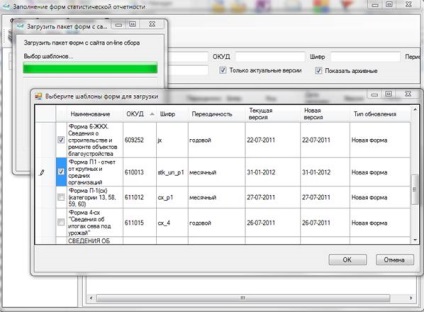
Вибір шаблонів форм для завантаження
4) У разі успішного завантаження буде виведено повідомлення про кількість завантажених і оновлених форм.

Інформаційне повідомлення про кількість завантажених форм
5) Отримані форми статистичної звітності підключаються до системи автоматично.
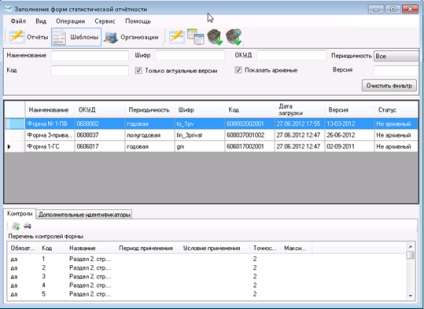
Форми доступні в модулі
4.2 Шаблони з файлу
Отримані по електронній пошті або форми завантажуються в off-line модуль підготовки звітів з використанням команди головного меню «Файл ►Загрузіть шаблон (и) з файлу». Отримані форми статистичної звітності підключаються до системи автоматично.

Команда завантаження форм
Якщо отримані форми упаковані в архів типу zip, в поле «тип файлів» виберіть «пакет шаблонів (* zip)», виберіть потрібний пакет
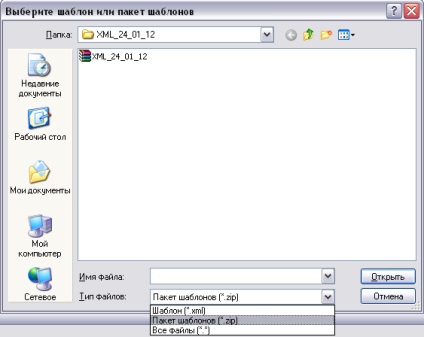
Буде виведений список форм, що містяться в пакеті. Прапорцями відзначені всі форми. Якщо Вам потрібно завантажити інший набір форм - зніміть або встановіть прапорці навпроти необхідних форм.
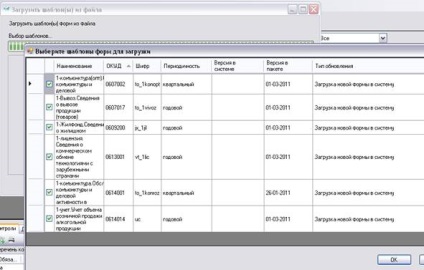
Після завантаження вибраних форм на екран буде виведений звіт про завантаження
